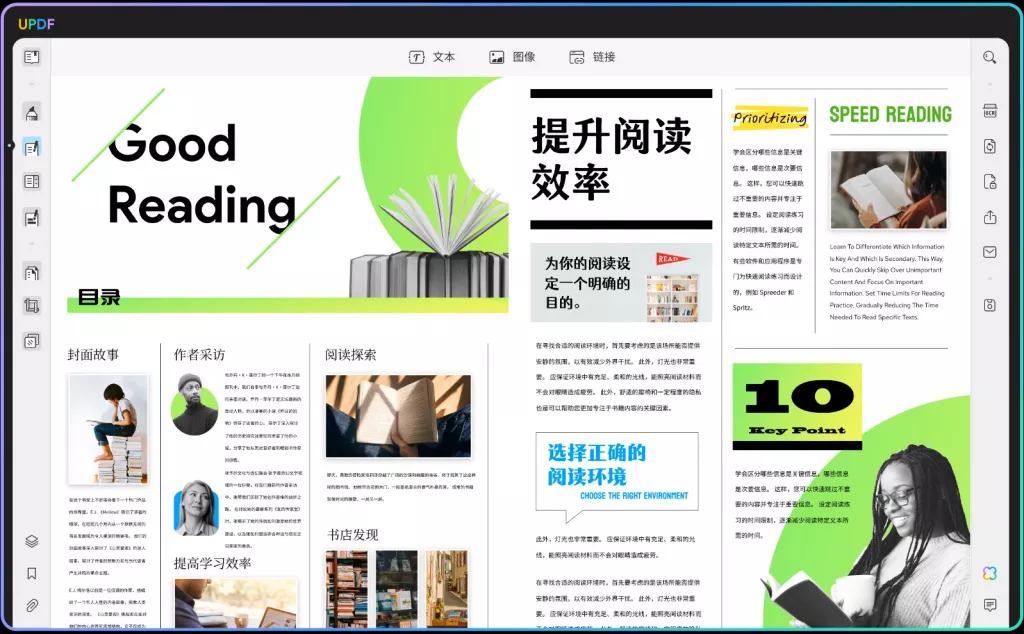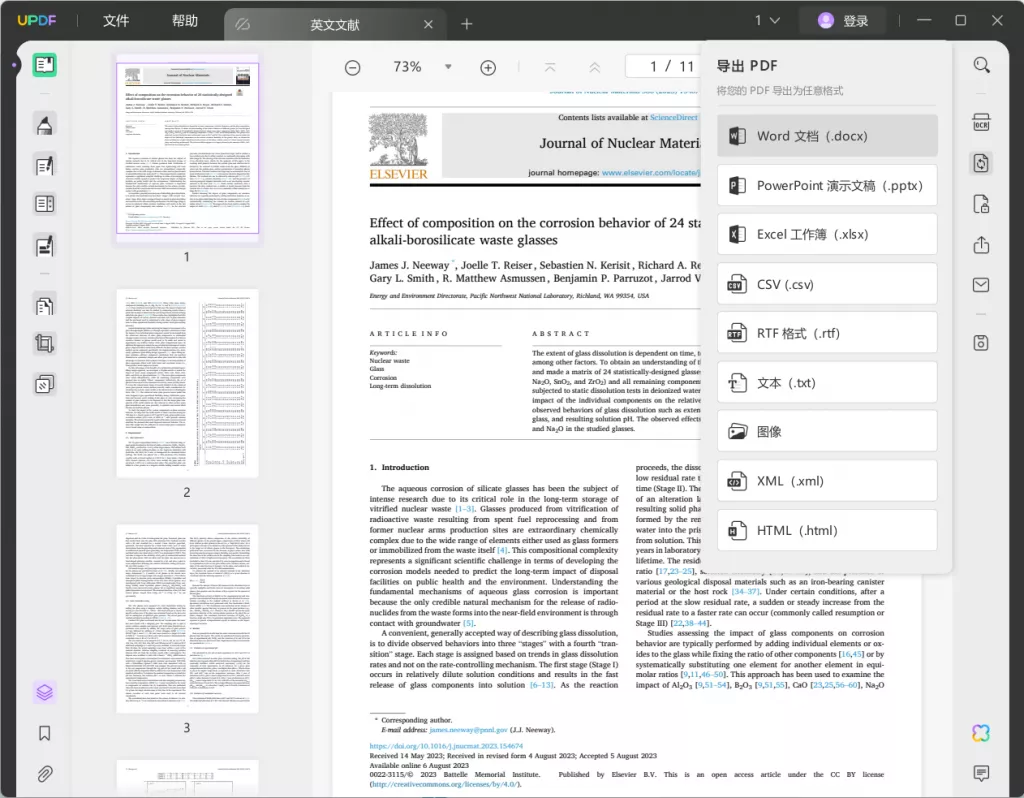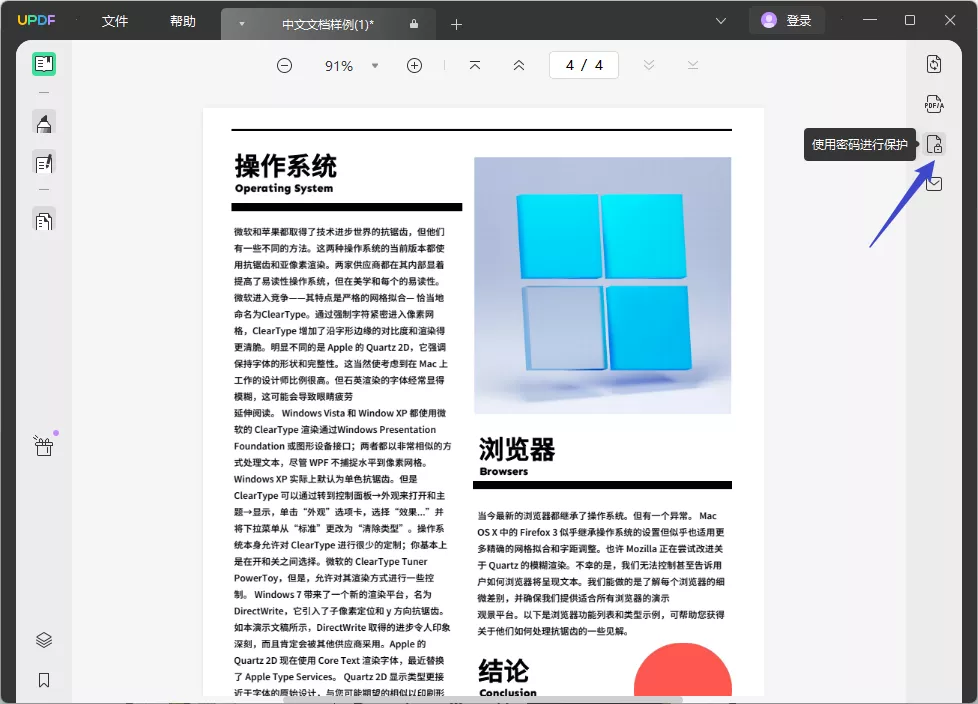PDF文件因其固定的格式和广泛的兼容性而变得非常受欢迎。然而,在使用PDF文件的过程中,我们可能会遇到需要删除某些页面的情况。无论是错放的内容、过时的信息,还是需要进行编辑的文件,删除PDF页面的方法并不复杂。本文将详细介绍几种常见的PDF页面删除方法,并提供实用的工具和步骤,帮助您轻松管理PDF文档。
一、PDF页面删除的必要性
在日常工作或学习中,处理PDF文件是常有的事情。随着时间的推移,PDF文档的内容可能会变得陈旧或不再相关。在这种情况下,您可能需要从PDF中删除某些页面,以保持文件的专业性和有效性。例如:
- 更新报告:定期的业务报告可能会包含不必要的信息,删除旧的页面可以使报告更加简洁明了。
- 修正错误:在创建PDF文件时,可能会不小心添加多余的页面,通过删除不必要的页面可以修正错误。
- 提升可读性:用户在阅读时会希望获取最重要的信息,删除不相关的页面可以帮助读者更好地集中注意力。
二、常用的PDF页面删除工具
在删除PDF页面之前,我们需要选择合适的工具。市面上有许多PDF编辑软件和在线服务可以完成此任务。以下是一些推荐的工具:
- UPDF
作为一款AI智能PDF编辑工具,UPDF提供了强大的页面编辑功能。使用UPDF,用户可以轻松地删除、添加或重新排列PDF中的页面。
- Smallpdf
Smallpdf是一个流行的在线PDF编辑工具,用户可以通过网页直接进行操作。它提供了简单易用的界面,能够快速删除页面。
- PDFsam Basic
PDFsam Basic是一个免费的桌面PDF编辑工具,适合需要离线操作的用户。它支持页面删除、合并和分割等多种功能。
- PDF-XChange Editor
这款PDF编辑器提供了丰富的功能,用户可以通过相应的选项删除PDF页面。它对于经常处理文档的用户来说非常有用。
三、使用UPDF删除PDF页面
接下来,以UPDF为例,我们将详细介绍如何删除PDF中的一页。请按照以下步骤操作:
步骤 1:打开PDF文件
首先,启动UPDF并打开您想要编辑的PDF文件。点击“文件”菜单,选择“打开”,浏览并选择目标文件。
步骤 2:进入页面缩略图视图
在左侧的面板中,找到“页面”选项卡,点击它以打开页面缩略图视图。您将在这里看到文档中的所有页面以缩略图的形式展示。
步骤 3:选择要删除的页面
在页面缩略图视图中,查看所有页面的缩略图,找到您要删除的页面。您可以按住Ctrl键(Windows)或Command键(Mac)选择多个页面。
步骤 4:删除页面
选中要删除的页面后,右键点击所选页面,然后选择“删除页面”。系统会要求您确认删除操作,点击“确定”以完成删除。
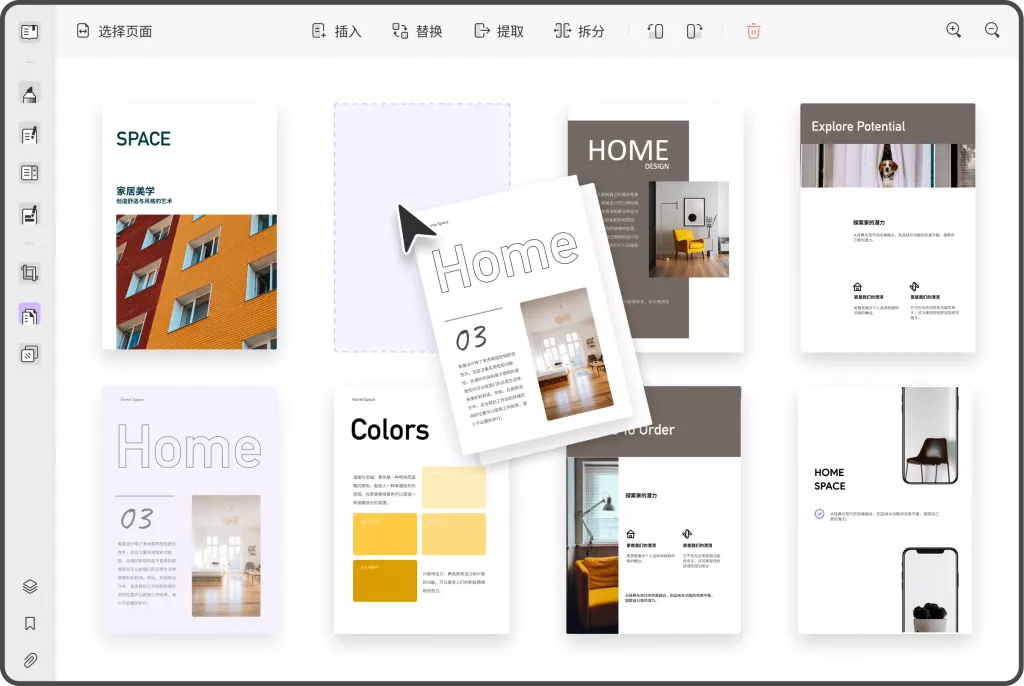
步骤 5:保存文件
完成删除后,别忘了保存文件。点击“文件”菜单,选择“保存”或“另存为”,将更改保存到原始文件或新建文件中。
四、使用HiPDF在线删除PDF页面
如果您更喜欢在线工具,下面是使用HiPDF删除PDF页面的步骤:
步骤 1:访问HiPDF网站
打开浏览器,访问HiPDF网站(hipdf.cn)。在首页中找到“删除PDF页面”功能。
步骤 2:上传PDF文件
点击“选择文件”,然后从您的计算机中选择要编辑的PDF文件。您也可以将文件拖放到指定区域。
步骤 3:删除页面
文件上传后,您将看到所有页面的缩略图。选择要删除的页面,然后点击页面右上角的垃圾桶图标。

步骤 4:下载编辑后的文件
页面删除完成后,点击“下载文件”以获取编辑后的PDF。您也可以选择将文件保存到云端。
五、使用PDFsam Basic删除PDF页面
对于希望使用本地软件的用户,PDFsam Basic是个不错的选择。以下是使用该软件的步骤:
步骤 1:下载并安装PDFsam Basic
前往官方PDFsam网站(pdfsam.org)下载该软件,按照提示安装到您的计算机中。
步骤 2:启动软件并选择合并或拆分功能
打开PDFsam Basic,您将看到多个功能选项,包括合并、拆分、提取等。选择“拆分”功能。
步骤 3:选择PDF文件
在拆分选项下,添加要编辑的PDF文件。您可以通过点击“添加”按钮来选择文件。
步骤 4:设置拆分选项
选择“拆分位置”或“删除页面”选项,配置您要删除的页面编号。确保输入正确的页码。
步骤 5:执行操作并保存文件
点击“运行”按钮执行操作。完成后,您可以选择保存编辑后的PDF文件,并查看更改结果。
六、常见问题解答
- PDF页面删除后无法恢复吗?
一旦删除了PDF页面,如果没有备份或未保存源文件,则无法恢复。因此,建议在删除页面之前备份原始文件。
- 是否可以批量删除多个PDF页面?
是的,许多PDF编辑工具支持批量删除页面功能,您只需选择多个页面或输入要删除的页面范围即可。
- 在线工具安全性如何?
选择知名度高的在线PDF工具,通常会更加安全。然而,上传敏感文件前,建议查看其隐私政策,确保不会导致信息泄露。
总结
删除PDF页面是日常文件管理和编辑中常见的需求。通过使用合适的工具和明确的步骤,您可以轻松删除不需要的页面,提高PDF文件的可读性和专业性。无论是使用Adobe Acrobat Pro、smallpdf还是PDFsam Basic,选择您最方便使用的方法即可。希望本文能为您提供有价值的指导,让您在处理PDF文档时更加得心应手。
 UPDF
UPDF AI 网页版
AI 网页版 Windows 版
Windows 版 Mac 版
Mac 版 iOS 版
iOS 版 安卓版
安卓版

 AI 单文件总结
AI 单文件总结 AI 多文件总结
AI 多文件总结 生成思维导图
生成思维导图 深度研究
深度研究 论文搜索
论文搜索 AI 翻译
AI 翻译  AI 解释
AI 解释 AI 问答
AI 问答 编辑 PDF
编辑 PDF 注释 PDF
注释 PDF 阅读 PDF
阅读 PDF PDF 表单编辑
PDF 表单编辑 PDF 去水印
PDF 去水印 PDF 添加水印
PDF 添加水印 OCR 图文识别
OCR 图文识别 合并 PDF
合并 PDF 拆分 PDF
拆分 PDF 压缩 PDF
压缩 PDF 分割 PDF
分割 PDF 插入 PDF
插入 PDF 提取 PDF
提取 PDF 替换 PDF
替换 PDF PDF 加密
PDF 加密 PDF 密文
PDF 密文 PDF 签名
PDF 签名 PDF 文档对比
PDF 文档对比 PDF 打印
PDF 打印 批量处理
批量处理 发票助手
发票助手 PDF 共享
PDF 共享 云端同步
云端同步 PDF 转 Word
PDF 转 Word PDF 转 PPT
PDF 转 PPT PDF 转 Excel
PDF 转 Excel PDF 转 图片
PDF 转 图片 PDF 转 TXT
PDF 转 TXT PDF 转 XML
PDF 转 XML PDF 转 CSV
PDF 转 CSV PDF 转 RTF
PDF 转 RTF PDF 转 HTML
PDF 转 HTML PDF 转 PDF/A
PDF 转 PDF/A PDF 转 OFD
PDF 转 OFD CAJ 转 PDF
CAJ 转 PDF Word 转 PDF
Word 转 PDF PPT 转 PDF
PPT 转 PDF Excel 转 PDF
Excel 转 PDF 图片 转 PDF
图片 转 PDF Visio 转 PDF
Visio 转 PDF OFD 转 PDF
OFD 转 PDF 创建 PDF
创建 PDF PDF 转 Word
PDF 转 Word PDF 转 Excel
PDF 转 Excel PDF 转 PPT
PDF 转 PPT 企业解决方案
企业解决方案 企业版定价
企业版定价 企业版 AI
企业版 AI 企业指南
企业指南 渠道合作
渠道合作 信创版
信创版 金融
金融 制造
制造 医疗
医疗 教育
教育 保险
保险 法律
法律 政务
政务



 常见问题
常见问题 新闻中心
新闻中心 文章资讯
文章资讯 产品动态
产品动态 更新日志
更新日志